iPhoneに保存されたパスワードにアクセスできなくなることは、特に私たちの生活がさまざまなオンラインプラットフォームに複雑に接続されているデジタル時代には、悲惨な経験になる可能性があります。ただし、それらを取得してアカウントへのアクセスを回復するのに役立つ方法があるため、恐れることはありません。
このガイドでは、iPhoneで削除された保存されたパスワードを回復する方法を段階的に説明し、アカウントへのアクセスを回復し、デジタルエクスペリエンスを合理化できるようにします。紛失したパスワードを回収し、デジタルセキュリティの分野で安心感を与えるソリューションを掘り下げてみましょう。
iOSデバイスには便利なAppleパスワードマネージャーが組み込まれており、ユーザーはさまざまな接続アプリやWebサイトのログイン用のAppleパスワードを簡単に保存、削除、および更新できます。iPhoneに保存されているパスワードを見つける方法は次のとおりです。
ステップ1。iPhoneで「設定」アプリを開きます。
ステップ2。下にスクロールして「パスワード」をタップします(iOSバージョンによっては「パスワードとアカウント」と表示されている場合があります)。
ステップ3。Face ID、Touch ID、またはデバイスのパスコードを使って本人確認が必要な場合があります。
ステップ4.認証に成功すると、パスワードが保存されているWebサイトとアプリのリストが表示されます。特定のエントリを選択すると、保存されているユーザー名とパスワードの詳細が表示されます。
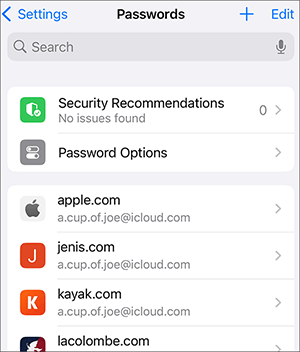
ステップ5.削除するには、「パスワードの削除」または「パスキーの削除」をタップします。パスワードまたはパスキーを更新するには、「編集」をタップするだけです。
確かに、iPhoneで削除されたパスワードを取得することは可能です。キーチェーンと呼ばれるiPhoneの組み込みセキュリティ機能により、パスワードが安全に保存され、誤って削除した場合に復元できます。ただし、キーチェーンデータはiCloudまたはiTunesのバックアップには含まれていないことに注意してください。したがって、キーチェーンのパスワードを回復する方法を知ることは、アカウントへのアクセスを復元し、オンラインアクティビティを維持するために重要です。
あなたは好きかもしれません:
コンピュータなしでiPhoneで削除された通話履歴を復元する方法は?[トップウェイ]
iCloudなしでiPhoneから写真を復元する方法[チュートリアル付き]
iOS 16アップデートで、AppleはiPhoneで 最近削除した写真 やメッセージを復元する機能を導入しました。iOS 17のリリースにより、Appleはこの機能をキーチェーンに拡張することでこの機能を強化し、ユーザーがiPhoneで削除されたキーチェーンパスワードを回復できるようにしています。
つまり、キーチェーンからパスワードを削除すると、そのパスワードは「最近削除した項目」フォルダに 30 日間保存され、その後完全に削除されます。パスワードを削除して取得したい場合は、iPhoneで削除したパスワードを回復する方法の手順は次のとおりです。
ステップ1。iPhoneで「設定」アプリを起動し、「パスワード」セクションに移動します。
ステップ2。パスワードリストのすぐ上にある「最近削除された」フォルダを見つけてタップします。
ステップ3。このフォルダ内には、過去30日以内に削除されたすべてのiPhoneパスワードがあります。回復する特定のパスワードを選択します。複数のパスワードを取得する必要がある場合は、右上隅にある[選択]をタップしてパスワードを選択します。
ステップ4.青色の「回復」ボタンをタップしてプロセスを終了します。パスワードが復元され、キーチェーンリストに表示されます。
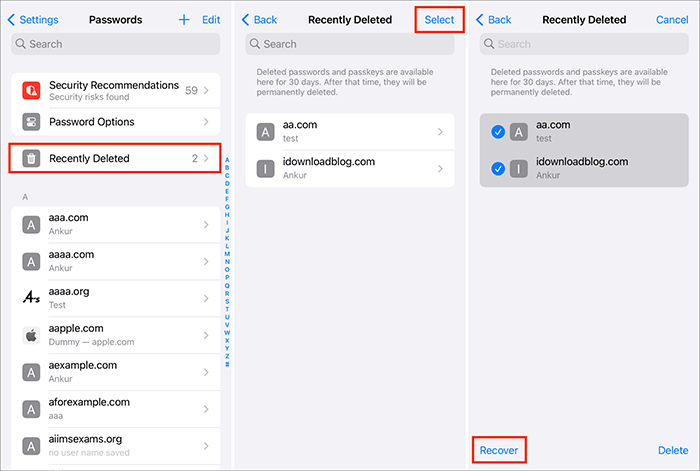
iPhoneで削除された保存されたパスワードを回復する方法がわかったので、他のファイルはどうですか?誤って削除してしまった場合、どうすればよいですか?ここでは、問題の解決に役立つiOSデータ復旧ソフトウェア Coolmuster iPhone Data Recovery (iPhoneデータ復元)を紹介します。
Coolmuster iPhone Data Recovery (iPhoneデータ復元)は、ユーザーがiPhone、iPad、およびiPodから既存のデータまたは削除されたデータを回復するのを支援するように設計されたソフトウェアソリューションです。ユーザーフレンドリーなインターフェースを提供し、個人が連絡先、メッセージ、通話履歴、写真、ビデオなど、さまざまな種類のデータを取得できるようにすることを目的としています。iOSデバイスからのデータの回復に加えて、iCloudおよびiTunesバックアップからのデータの回復もサポートしています。
主な機能:
これを使用してiPhoneから失われたデータや削除されたデータを回復する方法は次のとおりです。
01年プログラムをダウンロードしてコンピューターにインストールしたら、デスクトップで起動します。「iOSリカバリ」モジュールをクリックし、USBケーブルを使用してiOSデバイスをコンピューターに接続します。
02年接続を確立すると、次のインターフェイスが表示されます。インターフェイスで目的のデータタイプを選択し、[スキャンの開始]をクリックして続行します。

03年プログラムが選択したデータタイプのスキャンを完了すると、削除されたアイテムと既存のアイテムの両方を含む詳細ファイルをインターフェイスでプレビューできます。左側のパネルでカテゴリに移動し、右側で特定のアイテムを選択します。
04年回復したいデータを選択したら、「コンピューターに回復」アイコンをクリックできます。これにより、既存のファイルをコンピュータに転送するとともに、iPhoneからコンピュータへの削除されたデータの回復が容易になります。

詳細情報:
バックアップなしで/バックアップを使用してiPhoneで完全に削除されたファイルを回復する方法
ステップバイステップガイド:iPhoneで削除された連絡先を取得する方法
質問1.「最近削除した項目」セクションにアクセスまたは表示できないのはなぜですか?
質問2.Safariからパスワードを取得するにはどうすればよいですか?
iPhoneのSafariからパスワードを取得するには、「設定」アプリに移動し、「パスワードとアカウント」を選択し、「Webサイトとアプリのパスワード」を選択します。Face ID、Touch ID、またはパスコードで本人確認を行います。保存されているユーザー名とパスワードの名簿が表示され、各エントリをタップしてパスワードにアクセスできます。
質問3.以前のバージョンのiOS、iPadOS、またはmacOSでパスワードを復元することはできますか?
残念ながら、最近削除したパスワードを回復する機能は、iOS 17、iPadOS 17、およびmacOS Sonomaを実行しているデバイスでのみ利用できます。
iPhoneからパスワードを取得するのは難しい作業かもしれませんが、達成可能です。この記事を読んだ後、あなたは今知っているはずです iPhoneで削除された保存されたパスワードを回復する方法。さらに、紛失または削除されたファイルを回復するのに役立つデータ回復ソフトウェア Coolmuster iPhone Data Recovery (iPhoneデータ復元)を導入しました。さまざまなデータタイプをサポートし、セキュリティと効率を確保します。誤ってファイルを削除した場合は、回復に適しています。ダウンロードしてテストして試してみてください。
関連記事:
連絡先の回復をマスターする:Androidで削除された連絡先を復元する方法
iCloudからボイスメモをスムーズに復元する方法|2 高度なソリューション
iPadで削除されたメモを復元する方法に関する4つの最良の方法





